
Selecionar as aplicações que podem ser utilizadas em qualquer altura no Tempo de ecrã no Mac
No tempo de ecrã no Mac, pode especificar as aplicações que podem ser usadas a qualquer momento, mesmo durante o tempo de pausa, para si e para as crianças.
Antes de poder configurar as aplicações sempre permitidas, necessita ativar o “Tempo de ecrã”. Consulte Configurar o tempo de ecrã para si ou Configurar o tempo de ecrã para uma criança.
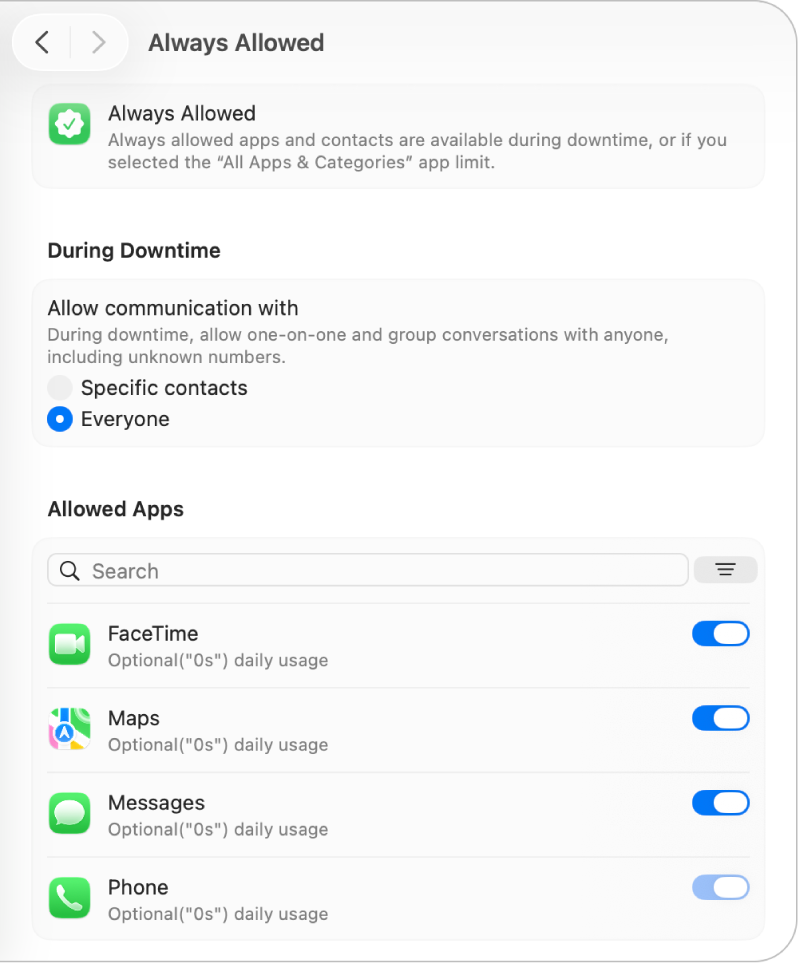
Abra a aplicação Definições do Sistema
 no Mac.
no Mac.Na barra lateral, clique em “Tempo de ecrã”
 . (Pode ser necessário deslocar‑se para baixo no ecrã.)
. (Pode ser necessário deslocar‑se para baixo no ecrã.)Se for um pai/tutor num grupo de Partilha com a família, clique no menu pop‑up “Membro da família” e, depois, selecione um membro da família.
Se o menu pop‑up “Membro da família” não estiver visível, certifique‑se de que tem sessão iniciada na conta Apple e de que está a usar a Partilha com a família.
Clique em “Sempre permitidas”.
Se não vir “Sempre permitidas”, tem de ativar o “Tempo de ecrã” para o membro da família selecionado.
Aceda a “Durante o tempo de pausa” e selecione uma opção para “Permitir a comunicação com”.
Contactos específicos: permitir conversas individuais e de grupo durante o tempo de pausa apenas com pessoas específicas nos contactos do membro da família. Para especificar os contactos permitidos, clique em “Editar contactos” e, depois, utilize
 e
e  para modificar a lista.
para modificar a lista.Todos: permitir conversas individuais e de grupo durante o tempo de pausa com qualquer pessoa, incluindo números desconhecidos.
Nota: as opções disponíveis variam consoante as definições de comunicação permitida durante o tempo de ecrã (nas definições de limites de comunicação). Consulte Alterar definições de limites de comunicação em Tempo de ecrã.
Se lhe tiver sido concedida permissão para editar os contactos em iCloud de um membro da família, clique em “Editar contactos” e, depois, utilize
 e
e  para modificar a lista.
para modificar a lista.Consulte Configurar Limites de comunicação no Tempo de ecrã no Mac.
Ative as aplicações na lista que pretende permitir sempre. Para encontrar a aplicação pretendida, proceda de uma das seguintes formas:
Procurar uma aplicação: digite um nome no campo de pesquisa. A lista é atualizada conforme digita.
Listar as aplicações pelas mais usadas: clique em
 , e, depois, selecione “Utilização diária” para ordenar as aplicações das mais usadas às menos usadas.
, e, depois, selecione “Utilização diária” para ordenar as aplicações das mais usadas às menos usadas.Listar as aplicações alfabeticamente: clique em
 e selecione “Nome”.
e selecione “Nome”.Listar as aplicações que são sempre permitidas na parte superior da lista: clique em
 e selecione “Estado”.
e selecione “Estado”.